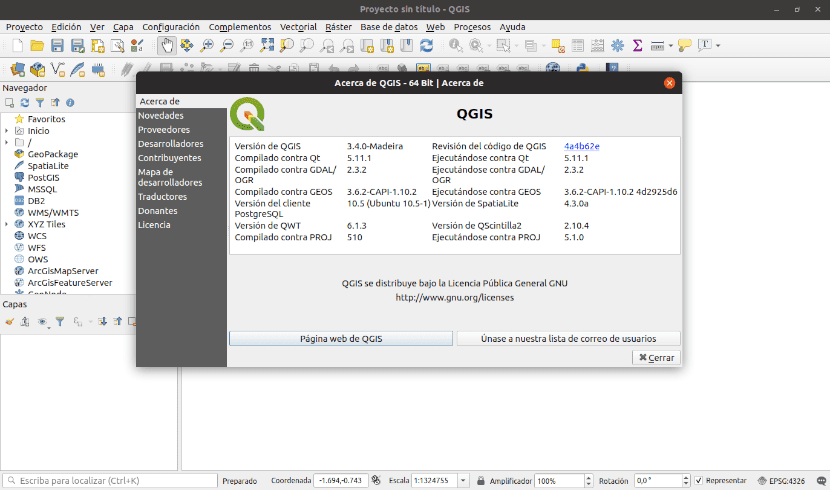
Trong phần tiếp theo, chúng ta sẽ xem xét về QGIS. Đây là một gói phần mềm mã nguồn mở để vẽ thông tin không gian địa lý. QGIS là một hệ thống thông tin địa lý đa nền tảng rất phổ biến. Chúng tôi sẽ tìm thấy nó có sẵn cho Gnu / Linux, Mac và Windows. Trong bài đăng này, chúng ta sẽ xem cách cài đặt QGIS 3 trên Ubuntu 18.10.
QGIS (trước đây còn được gọi là Quantum GIS) là một trong tám dự án đầu tiên của OSGeo Foundation. Phần mềm này sẽ cho phép chúng tôi xử lý các định dạng raster và vector thông qua các thư viện GDAL và OGR, cũng như cơ sở dữ liệu.
Đặc điểm chung của QGIS
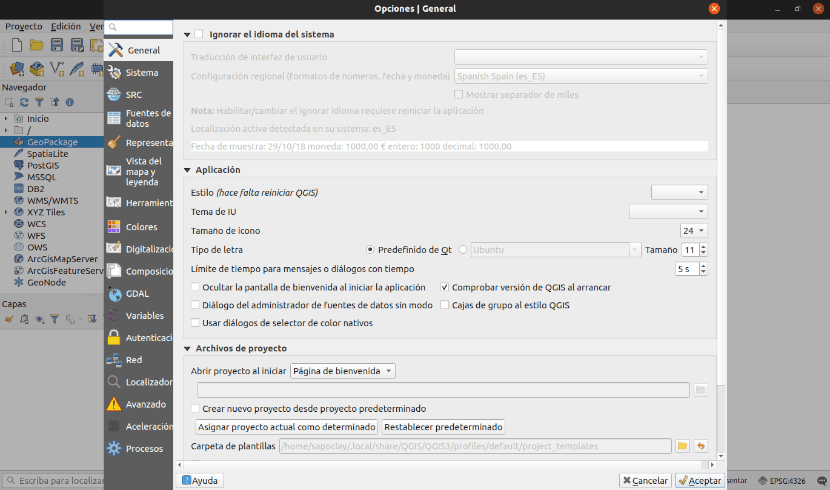
Một số đặc điểm của nó là:
- Sẽ cung cấp cho chúng tôi xử lý tập tin vector Shapefile, trung bình ArcInfo, Mapinfo, GRASS GIS, DXF, DWG, v.v.
- Chúng tôi sẽ hỗ trợ cho một số loại tệp raster (GRASS GIS, GeoTIFF, TIFF, JPG, v.v.)
- Một trong những lợi thế lớn nhất của nó là khả năng sử dụng GIS lượng tử làm GUI của SIG GRASS, sử dụng tất cả sức mạnh phân tích của cái sau trong một môi trường làm việc thân thiện hơn.
- QGIS được phát triển bằng C ++, sử dụng Thư viện Qt cho giao diện của bạn đồ thị người dùng.
- Một trong những điểm mạnh của QGIS là hoạt động trên các hệ điều hành khác nhau chẳng hạn như: GNU / Linux, BSD, Unix, Mac OSX, Windows và Android (trong giai đoạn thử nghiệm). Nó hoạt động tương tự ở tất cả chúng.
- QGIS có cơ sở hạ tầng plugin. Người dùng có thể thêm nhiều chức năng mới bằng cách viết các plugin của riêng bạn. Các plugin này có thể được viết bằng C ++ hoặc Python.
- QGIS 3.0 sử dụng Phiên bản Python 3.X. Cung cấp cho các nhà phát triển các liên kết đến các ví dụ và hướng dẫn cho Plugin Builder như một công cụ phát triển Python.
Chúng ta có thể biết nhiều hơn về các tính năng của dự án này trong trang web của mình.
Cài đặt QGIS trên Ubuntu 18.10
Chúng tôi có thể cài đặt phần mềm này theo nhiều cách khác nhau trên hệ thống Ubuntu 18.10 của chúng tôi:
Cài đặt qua APT
Để cài đặt QGIS thông qua trình quản lý gói APT, chúng ta chỉ cần mở một thiết bị đầu cuối (Ctrl + Alt + T) và viết vào đó:
sudo apt install qgis python-qgis qgis-plugin-grass
Tùy chọn này sẽ cài đặt phiên bản 2.18 của chương trình trên hệ thống của chúng tôi. Nếu chúng ta muốn có một phiên bản mới hơn, hãy chuyển sang điểm tiếp theo.
Cài đặt thông qua kho lưu trữ của bạn
Với tùy chọn này, chúng tôi sẽ cài đặt phiên bản mới hơn, cụ thể là hôm nay, 3.4. Chúng tôi có thể thêm trực tiếp vào tệp / Etc / apt / sources.list kho tương ứng của nó. Chúng tôi sẽ chỉnh sửa tệp này bằng lệnh sau:
sudo vim /etc/apt/sources.list
Chúng tôi sẽ chỉ cần thêm một dòng nữa.
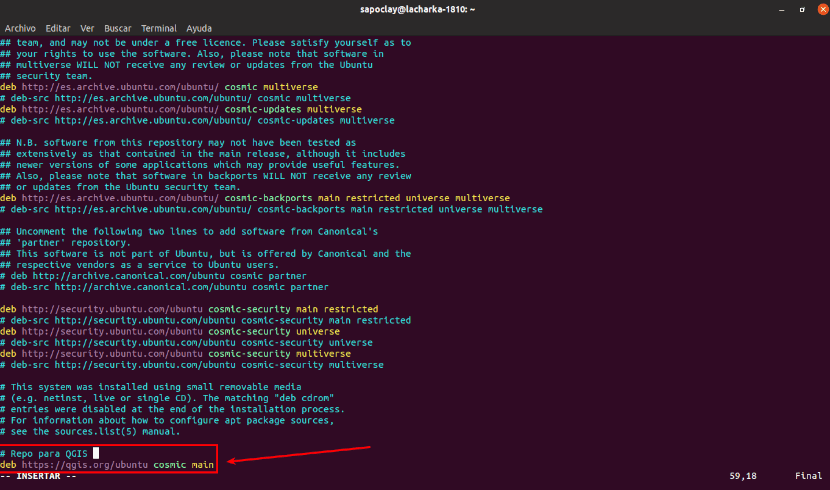
Vì chúng tôi đang sử dụng Ubuntu 18.10 Cosmic Cutlefish cho ví dụ này, chúng tôi sẽ phải thêm kho lưu trữ cụ thể cho Ubuntu 18.10 từ QGIS 3. Tên mã của Ubuntu Cosmic Cutlefish là vũ trụ. Đối với điều này, chúng tôi sẽ phải thêm dòng sau ở đầu hoặc cuối tệp / Etc / apt / sources.list:
deb https://qgis.org/ubuntu cosmic main
Sau đó, chúng tôi lưu và đóng tệp. Bây giờ chúng ta sẽ phải nhập khóa GPG từ QGIS 3 bằng lệnh sau:
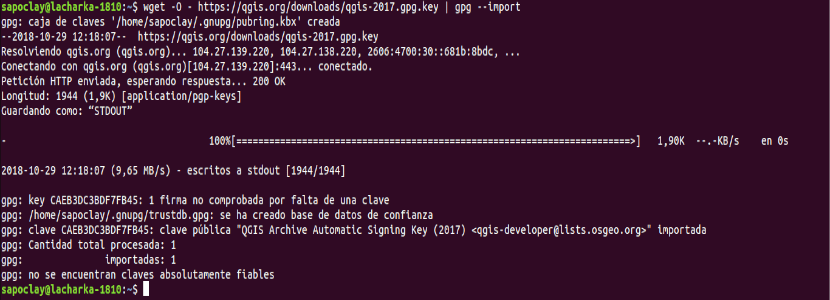
wget -O - https://qgis.org/downloads/qgis-2017.gpg.key | gpg --import
Khóa GPG phải được thêm vào máy Ubuntu 18.10 của bạn. Bây giờ bạn có thể kiểm tra xem khóa GPG đã được nhập đúng chưa bằng lệnh sau:

gpg --fingerprint CAEB3DC3BDF7FB45
Bây giờ chúng ta phải thêm khóa GPG từ QGIS 3 vào trình quản lý gói apt. Nếu không, bạn sẽ không thể cập nhật bộ nhớ cache cũng như tải xuống và cài đặt QGIS 3. Để thực hiện hành động này, chúng tôi sẽ thực hiện trong một thiết bị đầu cuối (Ctrl + Alt + T):

gpg --export --armor CAEB3DC3BDF7FB45 | sudo apt-key add -
Tại thời điểm này, chúng ta phải cập nhật bộ đệm kho lưu trữ gói apt Ubuntu 18.10:
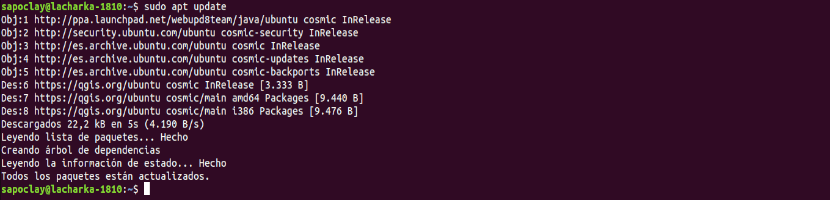
sudo apt update
Bây giờ chúng ta có thể cài đặt QGIS 3:
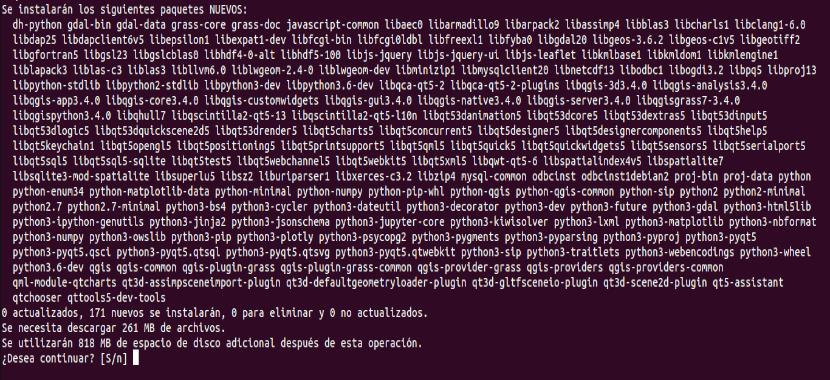
sudo apt install qgis python-qgis qgis-plugin-grass
Quá trình tải xuống và cài đặt QGIS 3 sẽ bắt đầu. Việc này có thể mất một lúc.
Khởi động QGIS
Bây giờ chúng ta có thể vào GNOME 3 Desktop Environment Activity và tìm kiếm qgis. Chúng ta sẽ có thể tìm thấy logo QGIS Desktop như trong ảnh chụp màn hình sau. Chúng tôi sẽ nhấp vào nó để khởi động chương trình.
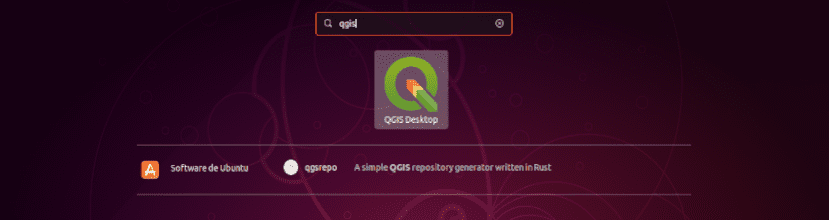
Nếu bạn đã sử dụng QGIS trước đây và có cấu hình của phiên bản trước, bạn sẽ có thể chọn "Nhập cấu hình từ QGIS 2”. Nếu bạn chưa quen với phần mềm này, hãy chọn “Tôi muốn một khởi đầu sạch sẽ”Trong cửa sổ sẽ được hiển thị trước khi tải chương trình.
Khi chương trình khởi chạy, bạn sẽ thấy cửa sổ tải QGIS 3 như thể hiện trong ảnh chụp màn hình sau.

Sau khi tải xong mọi thứ cần thiết, chúng ta sẽ thấy cửa sổ chính của chương trình.
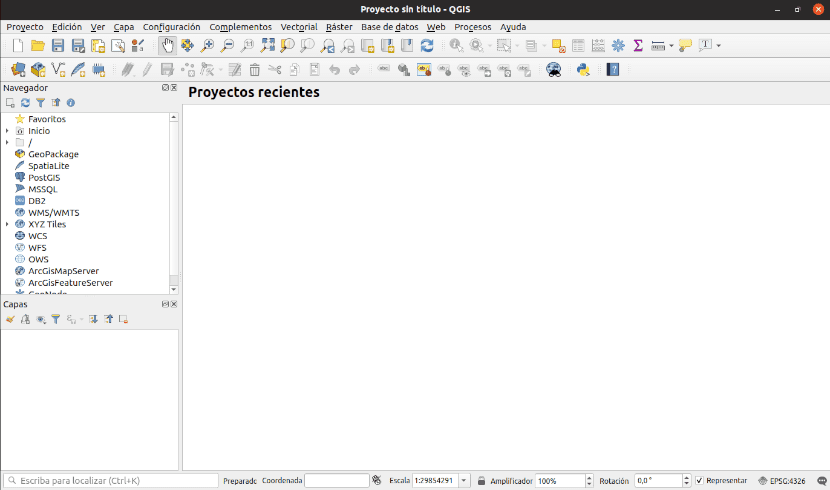
Bây giờ chúng ta có thể bắt đầu tạo thông tin không gian địa lý. Để biết thêm thông tin về cách sử dụng chương trình này, chúng ta có thể tham khảo tài liệu chính thức của dự án.
Damien:
Cảm ơn bạn rất nhiều cho hướng dẫn của bạn.
Trình độ Linux của tôi rất hạn chế, tôi đã tìm kiếm trên mạng rất nhiều để cài đặt QGIS và tôi đã định từ bỏ, cho đến khi tôi tìm thấy hướng dẫn của bạn